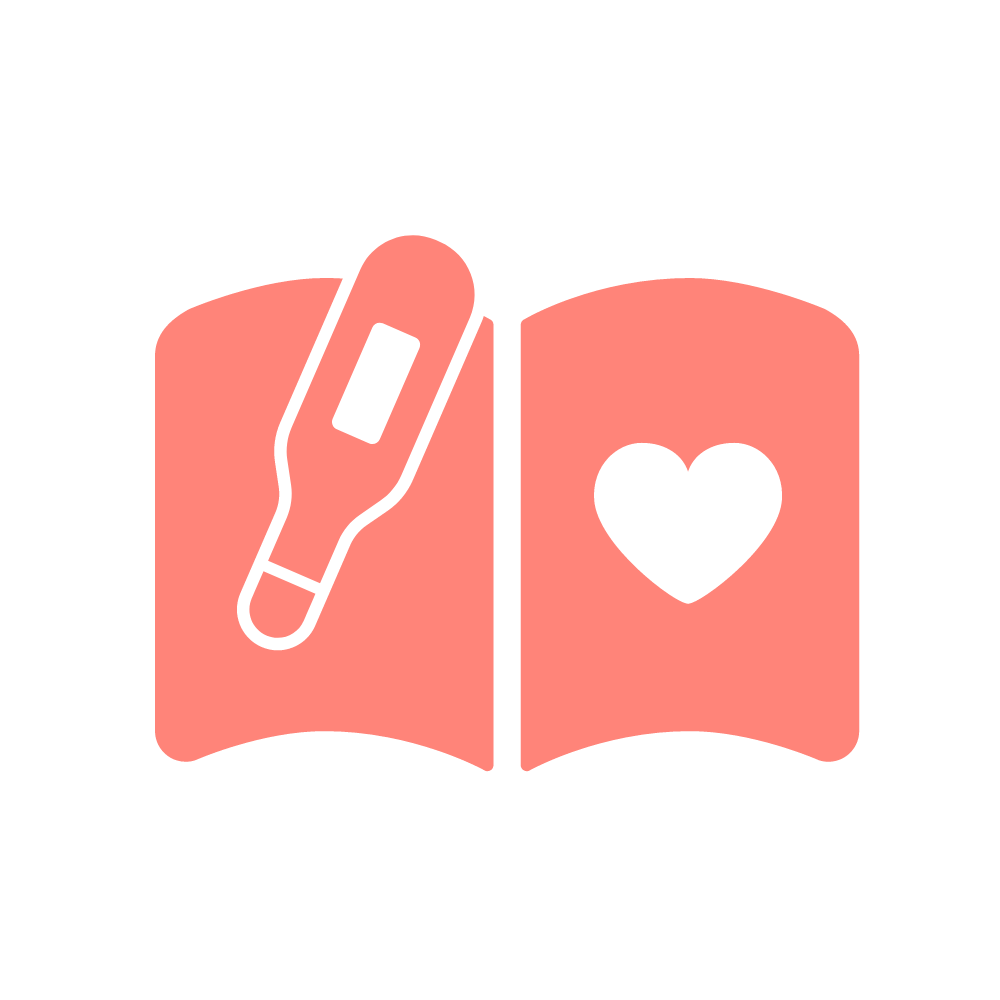〔全てのプランでご利用いただけます。〕
メニュー>ユーザー管理
ユーザー管理画面について説明します。
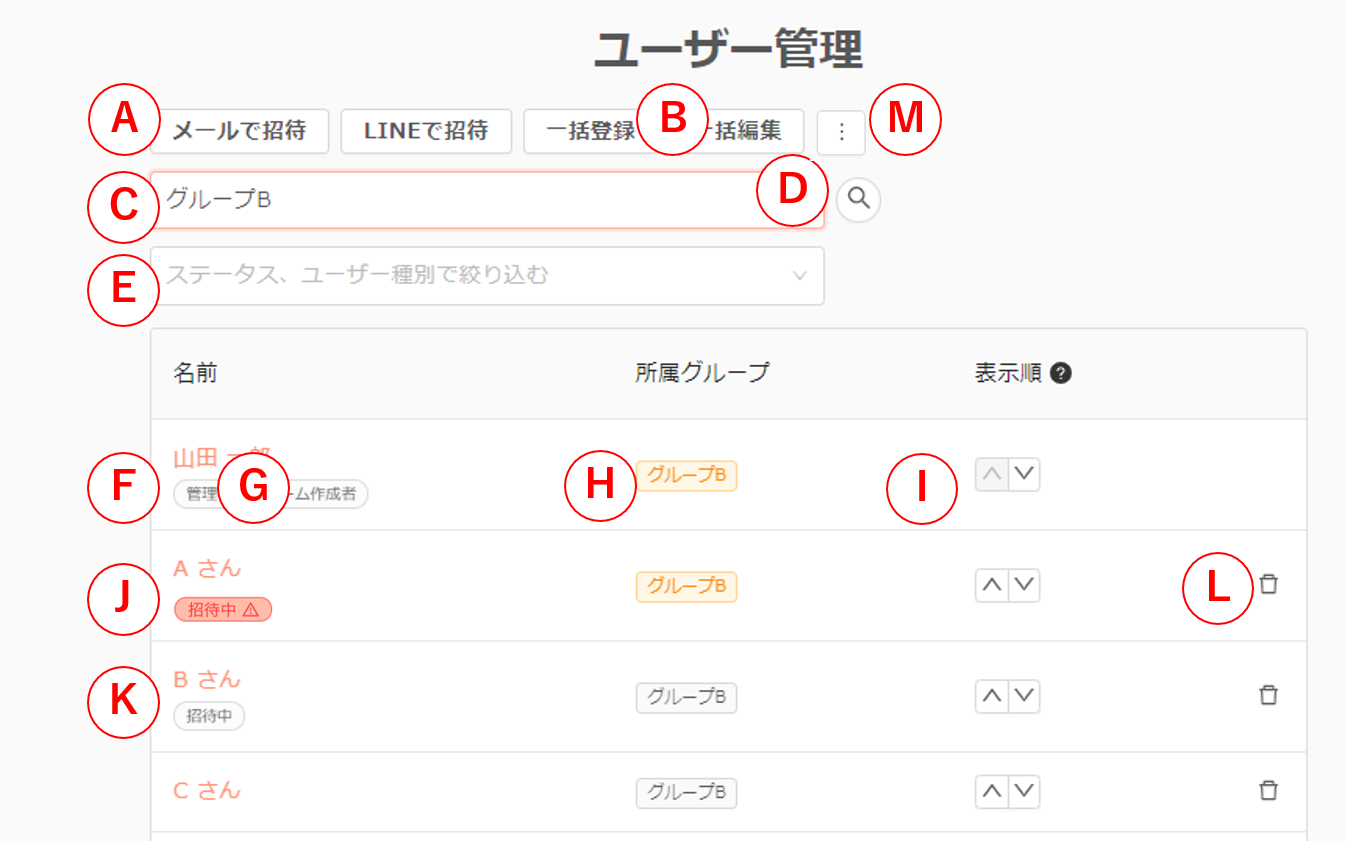
A 招待
新しいユーザーを招待するときに使用します。
※招待方法についてはこちらをご確認ください。
https://tayori.com/faq/8e3001f7681069f2512489e821369c1c7b8e99d6/detail/94e0da84bbcc63222898ae018bf25c7d30538f4f/
B 一括編集
既存のユーザーを一括で編集するときに使用します。
※ユーザー編集についてはこちらをご確認ください。
https://tayori.com/faq/8e3001f7681069f2512489e821369c1c7b8e99d6/detail/84590cf5d45c05b8a4768f96ff31fb93116fd10a/
C グループ選択
選択したグループに所属するユーザーを表示します。
「全てのユーザー」を選択した場合は、グループに所属しないユーザーも含めた全てのユーザーが表示されます。
D ユーザー検索
検索アイコンをクリックすると、「Cグループ選択」が「検索ボックス」に切り替わります。
E 絞り込み表示
クリックすると、ステータス、ユーザー種別でユーザーを絞り込み表示します。
F 管理者
管理者権限のユーザー名の下に表示されます。
G チーム作成者
最初にチームアカウントを作成した契約者を意味します。
チーム作成者は、チーム内に1名のみです。
H 所属グループ名
黄色…マネージャー権限のユーザーは黄色で表示されます。
白色…メンバー権限のユーザーは白色で表示されます。
I 表示順の変更
メンバーの名前、右側の表示順〔矢印〕をクリックすると表示順を変更できます。
「全てのユーザー」で表示される順番と「グループ名」で表示される順番は連動していません。必要な場合はそれぞれ表示順を変更してください。
※スマホをお使いの場合は、「所属グループの列」を左にスクロールすると〔矢印〕が表示されます。
※PCでは、ドラッグアンドドロップで並び替えることも可能です。
J 赤い(招待中〕
招待メールが受信されていません。
・メールアドレスに誤りがないかご確認をお願いします。
〔招待中〕ユーザーは、メールアドレスの編集ができませんので、メールアドレスを間違えて登録してしまった場合は、ユーザー削除を行った後、正しいメールアドレスでユーザーを登録してください。
・「@orso-x-sensing.jp」のドメイン許可をお願い致します。
ユーザー名をクリックするとユーザー編集画面に〔招待メールを再送する〕ボタンが表示されます。クリックすると自動で招待メールを再送できます。
※複数のユーザーに、まとめて招待メールを再送したい場合は
「M 効率化ボタン」「招待メールを一括再送信」が便利です。
K 白い〔招待中〕
メールは届いているがパスワード登録が完了していない状態です。
・招待メールが「迷惑メールBOX」に届いていないかご確認をお願いします。
ユーザー名をクリックするとユーザー編集画面に〔招待メールを再送する〕ボタンが表示されます。クリックすると自動で招待メールを再送できます。
※複数のユーザーに、まとめて招待メールを再送したい場合は
「M 効率化ボタン」「招待メールを一括再送信」が便利です。
L ゴミ箱
クリックするとユーザーが削除されます。体調報告のデータも全て削除されます。
※スマホ画面の場合は、ユーザーリストを左にスクロールすると〔ゴミ箱〕が表示されます。
※複数のユーザーをまとめて削除したい場合は
アイコン〔︙〕をクリックして「ユーザーを選択して削除」が便利です。
M その他

アイコン〔︙〕をクリックすると「招待メールを一括再送信」「ユーザーを選択して削除」が利用できます。
また、チーム作成者アカウントのみ「チーム作成者の変更」が利用できます。
招待メールを一括再送信
すべての招待中のユーザーに招待メールを再送信します。
ユーザーを選択して削除
ユーザーの欄の左端にチェックボックスが表示されます。
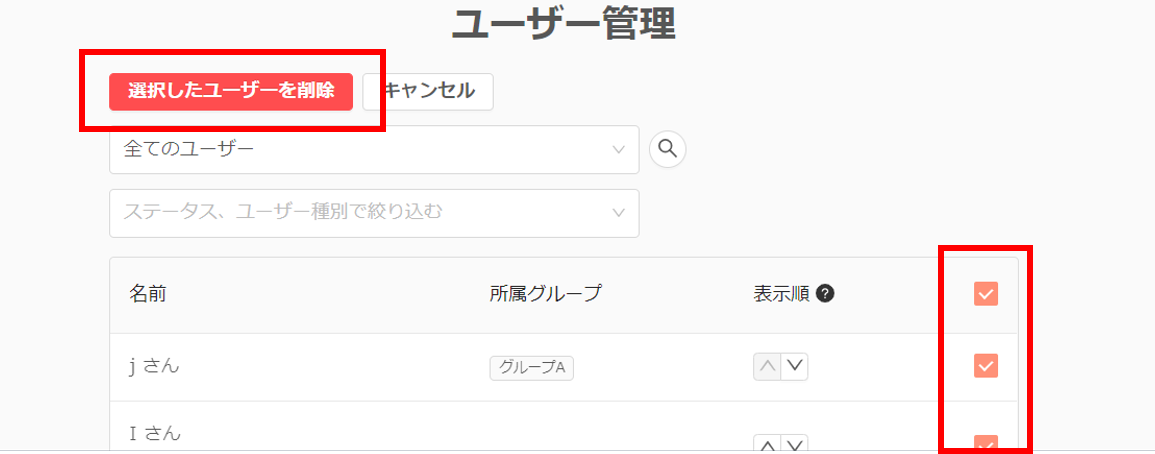
削除したいユーザーをチェックし、〔選択したユーザーを削除〕をクリックします。
確認画面で削除するユーザーを確認してから〔削除〕をクリックします。